Pikanäppäimen määrittäminen Thunarin mukautettuihin toimintoihin ja valikkokohtiin
Thunar on kevyt XFCE-niminen tiedostonhallintasovellus Linux-työpöytäympäristössä. Minimalistisen ulkonäön ansiosta se tarjoaa laajan valikoiman tehokkaita ominaisuuksia käyttäjälle. Tässä artikkelissa näemme, kuinka voit mukauttaa pikanäppäimiä valikkokomentoja ja mukautettuja toimintoja varten Thunarissa.
Mainos
Thunarin avulla käyttäjä voi määrittää uudelleen minkä tahansa pikanäppäimen päävalikon kohtiin. Sinun tarvitsee vain aktivoida sopiva vaihtoehto. Näin se voidaan tehdä.
- Avaa XFCE: n Asetukset-keskus ja napsauta Ulkoasu-kuvaketta.
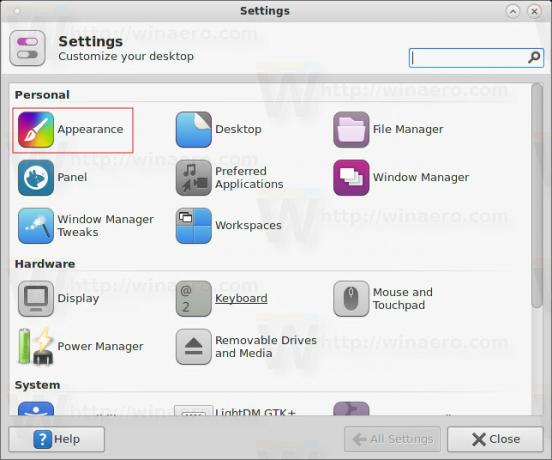 Voit myös avata sen suoraan kirjoittamalla seuraavan komennon päätteeseesi tai Application Finderissa:
Voit myös avata sen suoraan kirjoittamalla seuraavan komennon päätteeseesi tai Application Finderissa:xfce4-appearance-settings
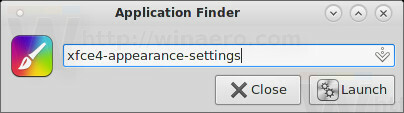
- Siirry Asetukset-välilehteen ja aktivoi vaihtoehto "Ota muokattavat kiihdytit käyttöön" alla olevan kuvan mukaisesti:

Nyt voit määrittää mukautettuja pikanäppäimiä.
Määritä pikanäppäimet oletusvalikkokohtiin
Jos haluat määrittää uuden pikanäppäimen oletusvalikon kohtaan, siirrä hiiren osoitin sen päälle, mutta älä napsauta sitä:
Älä nyt koske hiirtäsi vaan jätä hiiren osoitin kohteen päälle. Paina haluamaasi pikanäppäintä, jonka haluat määrittää nykyiseen valikon kohtaan. Kun painat sitä, se määritetään. Katso seuraava kuvakaappaus:
Tällä menetelmällä voit määrittää pikanäppäimiä mihin tahansa päävalikon kohtaan. Vain jotkin dynaamiset alivalikot, kuten Tiedosto - Uusi - "malliluettelo" eivät tue tätä ominaisuutta, mutta se on hyvin pieni rajoitus.
Määritä pikanäppäimet mukautetuille toiminnoille
Mukautetut kohteet ovat hyödyllisiä komentoja, joita kutsutaan yleensä kontekstivalikosta. 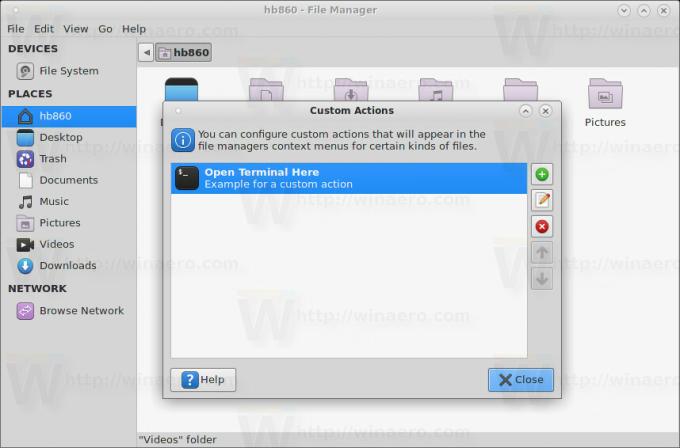
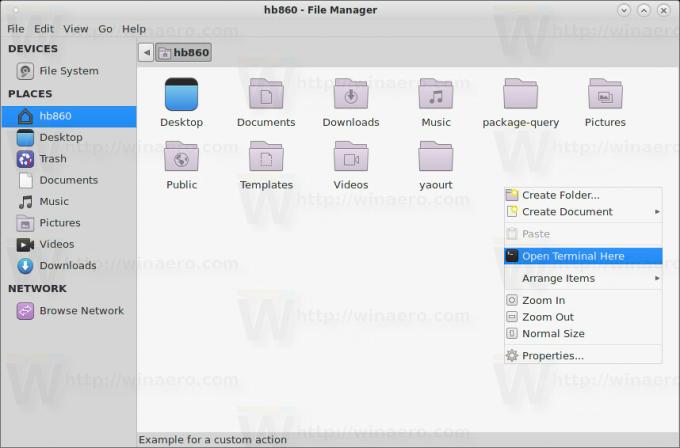
Valitettavasti yllä kuvattu temppu ei sovellu kontekstivalikkoon. Mukautetut toiminnot näkyvät kuitenkin myös päävalikossa Tiedosto-valikon alla.
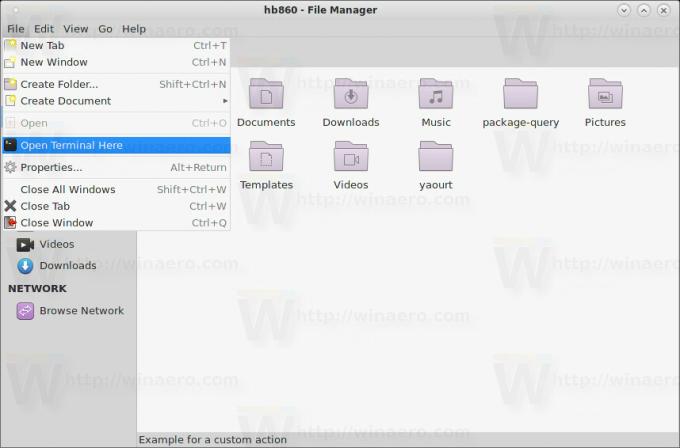 Sieltä voit siirtää osoittimen haluamasi mukautetun toiminnon päälle ja määrittää pikanäppäimesi. Toimii odotetusti:
Sieltä voit siirtää osoittimen haluamasi mukautetun toiminnon päälle ja määrittää pikanäppäimesi. Toimii odotetusti:
Mahdollisuus mukauttaa pikanäppäimiä Thunarissa parantaa tämän erinomaisen tiedostonhallinnan käytettävyyttä ja säästää aikaasi. Nyt voit asettaa pikanäppäimet kaikille usein käyttämillesi komentoille ja nopeuttaa työnkulkua.


